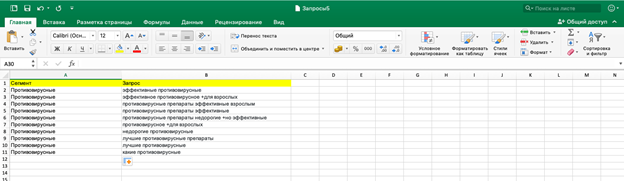Сегменты запросов: различия между версиями
(Новая страница: «Сегмент – это объединенная по смыслу группа запросов. Сегментов может быть сколько угодно. Вы можете добавить группу запросов вручную через кнопку “Добавить группу запросов” или импортировать свое заранее подготовленное семантическое ядро через...») |
Нет описания правки |
||
| Строка 1: | Строка 1: | ||
Сегмент – это объединенная по смыслу группа запросов. Сегментов может быть сколько угодно. | Сегмент – это объединенная по смыслу группа запросов. Сегментов может быть сколько угодно. | ||
<br>[[Файл:Сегменты запросов-1.png]]<br> | |||
Вы можете добавить группу запросов вручную через кнопку “Добавить группу запросов” или импортировать свое заранее подготовленное семантическое ядро через вкладку “Импорт CSV”. | Вы можете добавить группу запросов вручную через кнопку “Добавить группу запросов” или импортировать свое заранее подготовленное семантическое ядро через вкладку “Импорт CSV”. | ||
Для подготовки CSV-файла создайте документ на вашем устройстве в Excel. Идентификация колонки проводится по ее имени (без учета регистра). Файл для загрузки должен содержать колонки: | Для подготовки CSV-файла создайте документ на вашем устройстве в Excel. Идентификация колонки проводится по ее имени (без учета регистра). Файл для загрузки должен содержать колонки: | ||
* Запрос | |||
* Сегмент | |||
<br>[[Файл:Сегменты запросов-2.png]]<br> | |||
Сохраните готовый файл в формате CSV UTF-8 (разделитель-запятая) (.csv). | Сохраните готовый файл в формате CSV UTF-8 (разделитель-запятая) (.csv). | ||
<br>[[Файл:Сегменты запросов-3.png]]<br> | |||
После этого нажмите “Импорт CSV”. | После этого нажмите “Импорт CSV”. | ||
<br>[[Файл:Сегменты запросов-4.png]]<br> | |||
Теперь загрузите готовый файл с запросами и нажмите “Сохранить”. | Теперь загрузите готовый файл с запросами и нажмите “Сохранить”. | ||
<br>[[Файл:Сегменты запросов-5.png]]<br> | |||
Как только вы это сделаете, на экране появится всплывающее окно с информацией, что файл успешно загружен и обрабатывается. | Как только вы это сделаете, на экране появится всплывающее окно с информацией, что файл успешно загружен и обрабатывается. | ||
<br>[[Файл:Сегменты запросов-6.png]]<br> | |||
Проверить, как прошла загрузка файла, можно нажав на уведомления – колокольчик в правом верхнем углу. | Проверить, как прошла загрузка файла, можно нажав на уведомления – колокольчик в правом верхнем углу. | ||
<br>[[Файл:Сегменты запросов-7.png]]<br> | |||
Если загрузка прошла успешно, нажмите “назад” и вернитесь к запросам, которые к этому моменту уже отобразятся в панели сегментов и запросов. | Если загрузка прошла успешно, нажмите “назад” и вернитесь к запросам, которые к этому моменту уже отобразятся в панели сегментов и запросов. | ||
<br>[[Файл:Сегменты запросов-8.png]]<br> | |||
При ручном добавлении группы запросов нам необходимо сначала дать название сегменту и только потом добавить запросы. Обратите внимание, что запросы можно добавлять, используя различные операторы при необходимости. | При ручном добавлении группы запросов нам необходимо сначала дать название сегменту и только потом добавить запросы. Обратите внимание, что запросы можно добавлять, используя различные операторы при необходимости. | ||
<br>[[Файл:Сегменты запросов-9.png]]<br> | |||
Если заранее подготовленного семантического ядра у вас нет, то можно эту задачу решить с помощью нашего функционала автоматического подбора запросов. Для этого нажимаете на кнопку “Подобрать запросы” в левой части экрана. | Если заранее подготовленного семантического ядра у вас нет, то можно эту задачу решить с помощью нашего функционала автоматического подбора запросов. Для этого нажимаете на кнопку “Подобрать запросы” в левой части экрана. | ||
<br>[[Файл:Сегменты запросов-10.png]]<br> | |||
Введите интересующий вас запрос, регионы и нажмите “Подобрать слова”. | Введите интересующий вас запрос, регионы и нажмите “Подобрать слова”. | ||
<br>[[Файл:Сегменты запросов-11.png]]<br> | |||
Далее вам открывается окно со всеми предложенными фразами по ключу, включая частотность (Яндекс), где вы уже можете выбрать подходящие через “+”. Как только работа с семантическим ядром завершена, не забудьте нажать “Сохранить”. | Далее вам открывается окно со всеми предложенными фразами по ключу, включая частотность (Яндекс), где вы уже можете выбрать подходящие через “+”. Как только работа с семантическим ядром завершена, не забудьте нажать “Сохранить”. | ||
<br>[[Файл:Сегменты запросов-12.png]]<br> | |||
Версия от 15:30, 1 мая 2024
Сегмент – это объединенная по смыслу группа запросов. Сегментов может быть сколько угодно.
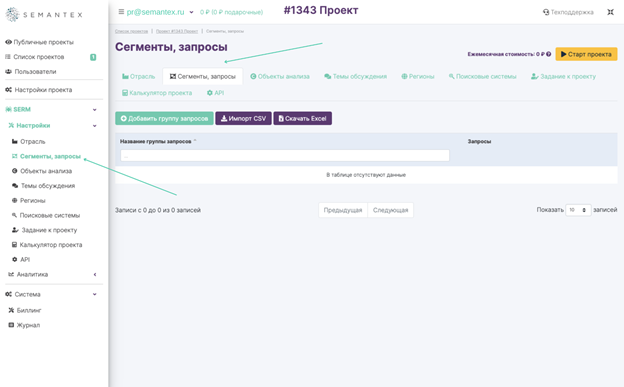
Вы можете добавить группу запросов вручную через кнопку “Добавить группу запросов” или импортировать свое заранее подготовленное семантическое ядро через вкладку “Импорт CSV”.
Для подготовки CSV-файла создайте документ на вашем устройстве в Excel. Идентификация колонки проводится по ее имени (без учета регистра). Файл для загрузки должен содержать колонки:
- Запрос
- Сегмент
Сохраните готовый файл в формате CSV UTF-8 (разделитель-запятая) (.csv).
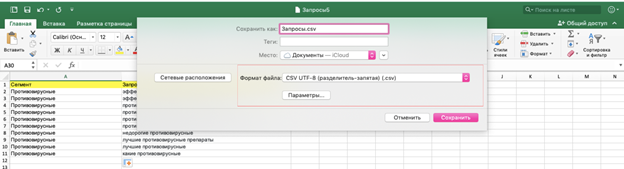
После этого нажмите “Импорт CSV”.
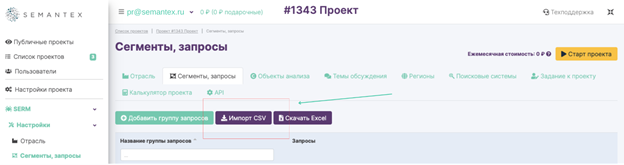
Теперь загрузите готовый файл с запросами и нажмите “Сохранить”.
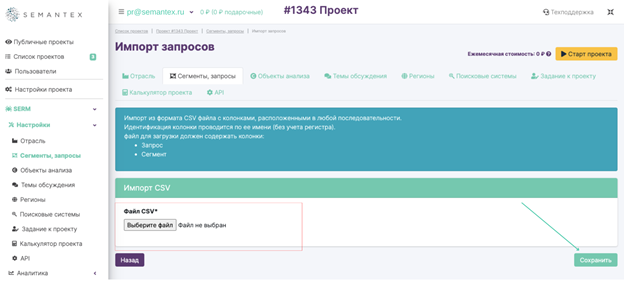
Как только вы это сделаете, на экране появится всплывающее окно с информацией, что файл успешно загружен и обрабатывается.

Проверить, как прошла загрузка файла, можно нажав на уведомления – колокольчик в правом верхнем углу.

Если загрузка прошла успешно, нажмите “назад” и вернитесь к запросам, которые к этому моменту уже отобразятся в панели сегментов и запросов.
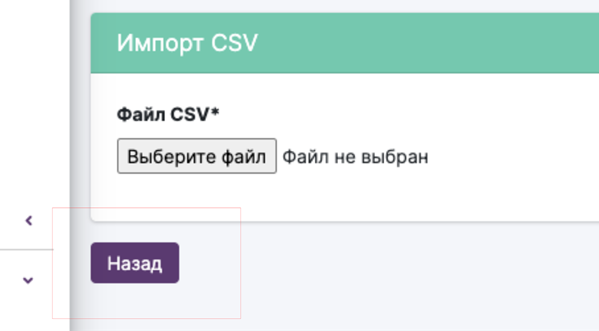
При ручном добавлении группы запросов нам необходимо сначала дать название сегменту и только потом добавить запросы. Обратите внимание, что запросы можно добавлять, используя различные операторы при необходимости.
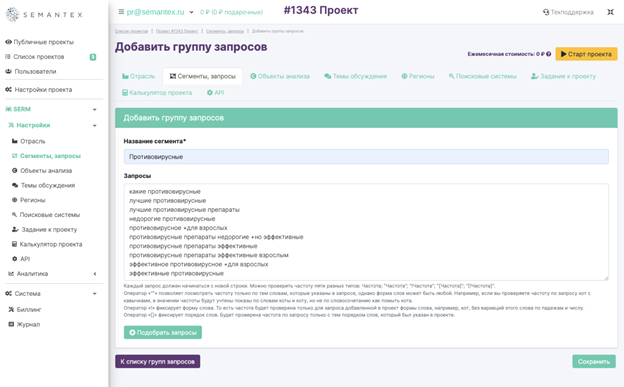
Если заранее подготовленного семантического ядра у вас нет, то можно эту задачу решить с помощью нашего функционала автоматического подбора запросов. Для этого нажимаете на кнопку “Подобрать запросы” в левой части экрана.
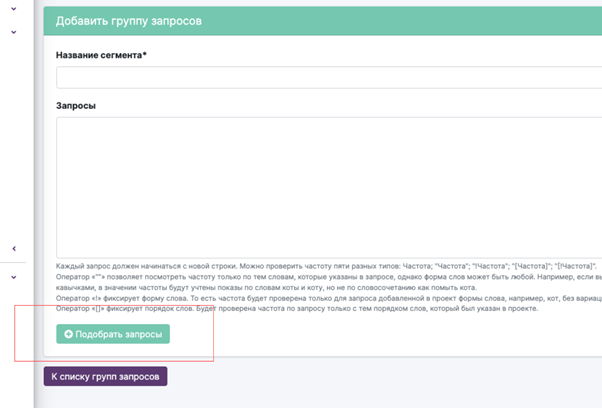
Введите интересующий вас запрос, регионы и нажмите “Подобрать слова”.

Далее вам открывается окно со всеми предложенными фразами по ключу, включая частотность (Яндекс), где вы уже можете выбрать подходящие через “+”. Как только работа с семантическим ядром завершена, не забудьте нажать “Сохранить”.